Esempio di formattazione condizionale
Nella finestra di dialogo Formato condizionale selezionare Tipo di account in Condizione 1: If.

Selezionare Spese, quindi fare clic su ![]() per applicare il formato grassetto alla cella selezionata. Lasciare invariate tutte le altre proprietà relative al carattere.
per applicare il formato grassetto alla cella selezionata. Lasciare invariate tutte le altre proprietà relative al carattere.


Fare clic su ![]() per aggiungere una seconda condizione. Impostare l'istruzione Condizione 2: If su Valore cella corrente. Impostare il valore dell'operatore su > (maggiore di), lasciare il valore di confronto impostato su Valore, quindi impostare il valore numerico su 1000.
per aggiungere una seconda condizione. Impostare l'istruzione Condizione 2: If su Valore cella corrente. Impostare il valore dell'operatore su > (maggiore di), lasciare il valore di confronto impostato su Valore, quindi impostare il valore numerico su 1000.

Fare clic su ![]() per aggiungere un'altra condizione, quindi fare clic su
per aggiungere un'altra condizione, quindi fare clic su ![]() per impostare il colore di sfondo sul colore verde se una cella Cola include un valore < 1000.
per impostare il colore di sfondo sul colore verde se una cella Cola include un valore < 1000.
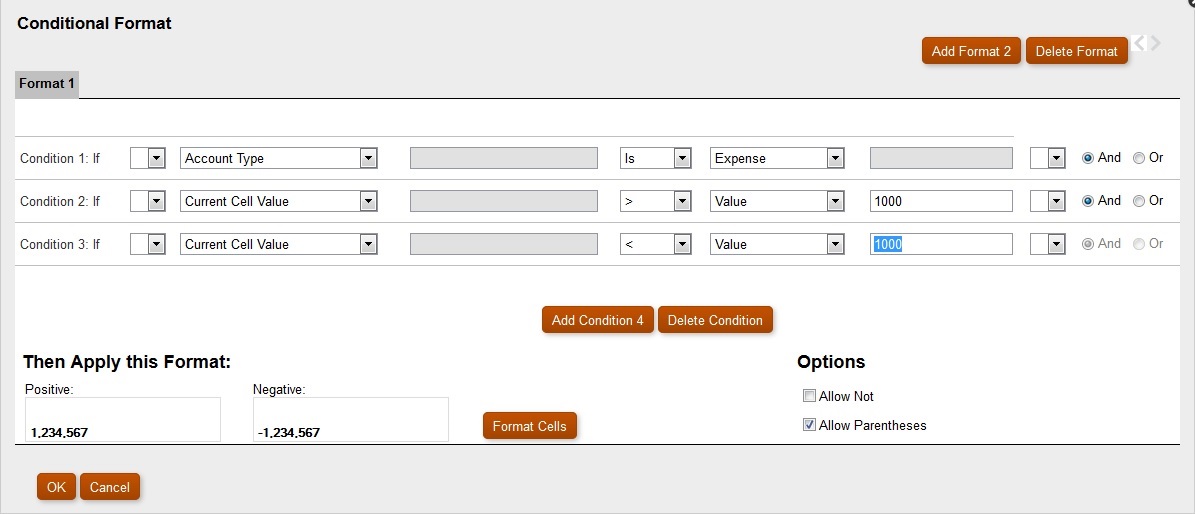

Dopo aver definito le condizioni, è possibile selezionare la casella di controllo associata a Consenti parentesi.
Nello scenario seguente:
Condition 1 and Condition 3
or
Condition 2 and Condition 3
Se una cella è associata all'etichetta Cola e il valore della cella è < 1000, il colore di sfondo viene impostato sul verde. Se il nome di un membro contiene Cola e il valore della cella è < 1000, il colore di sfondo viene impostato sul verde.